SP3D RDB 操作手册
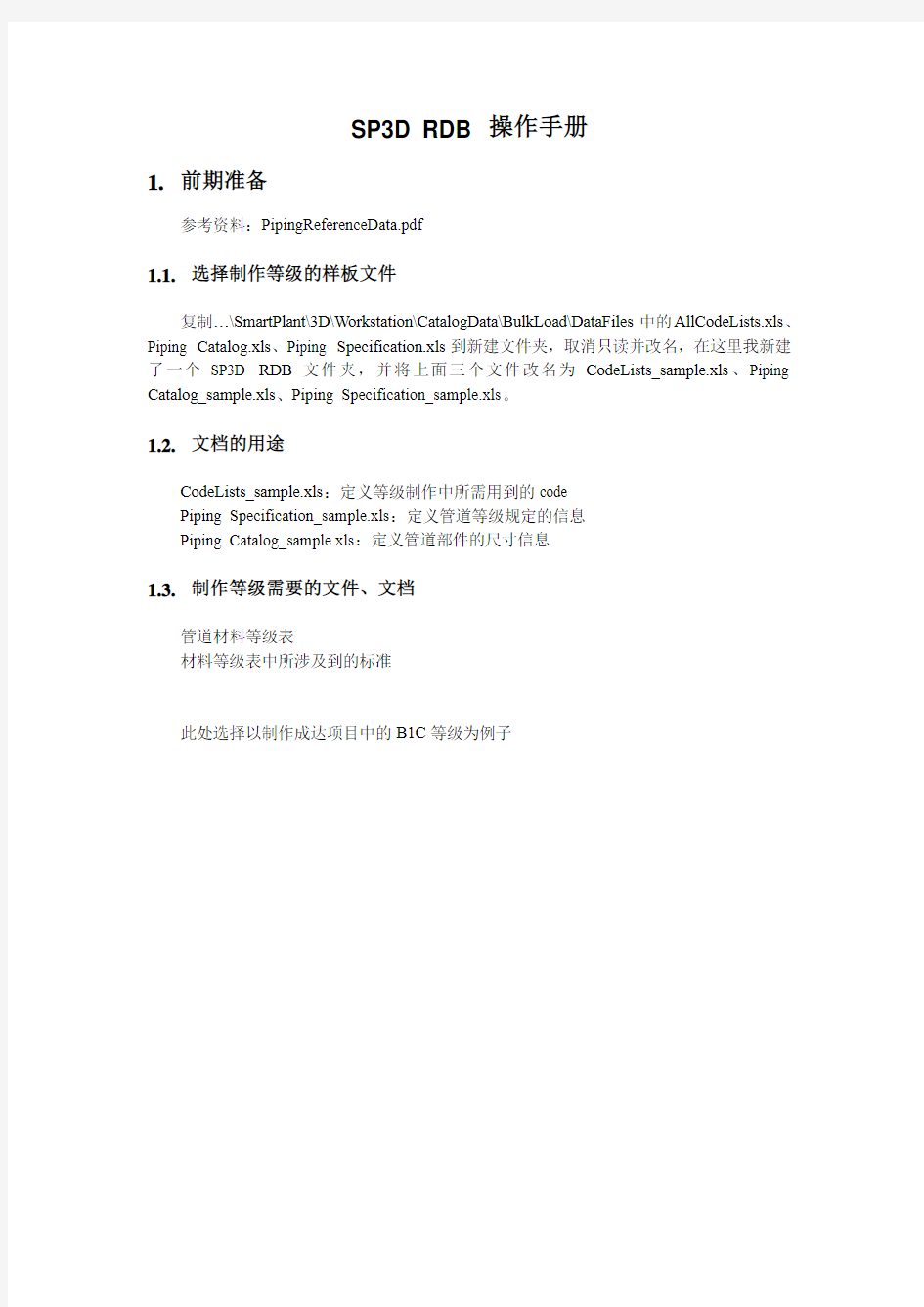
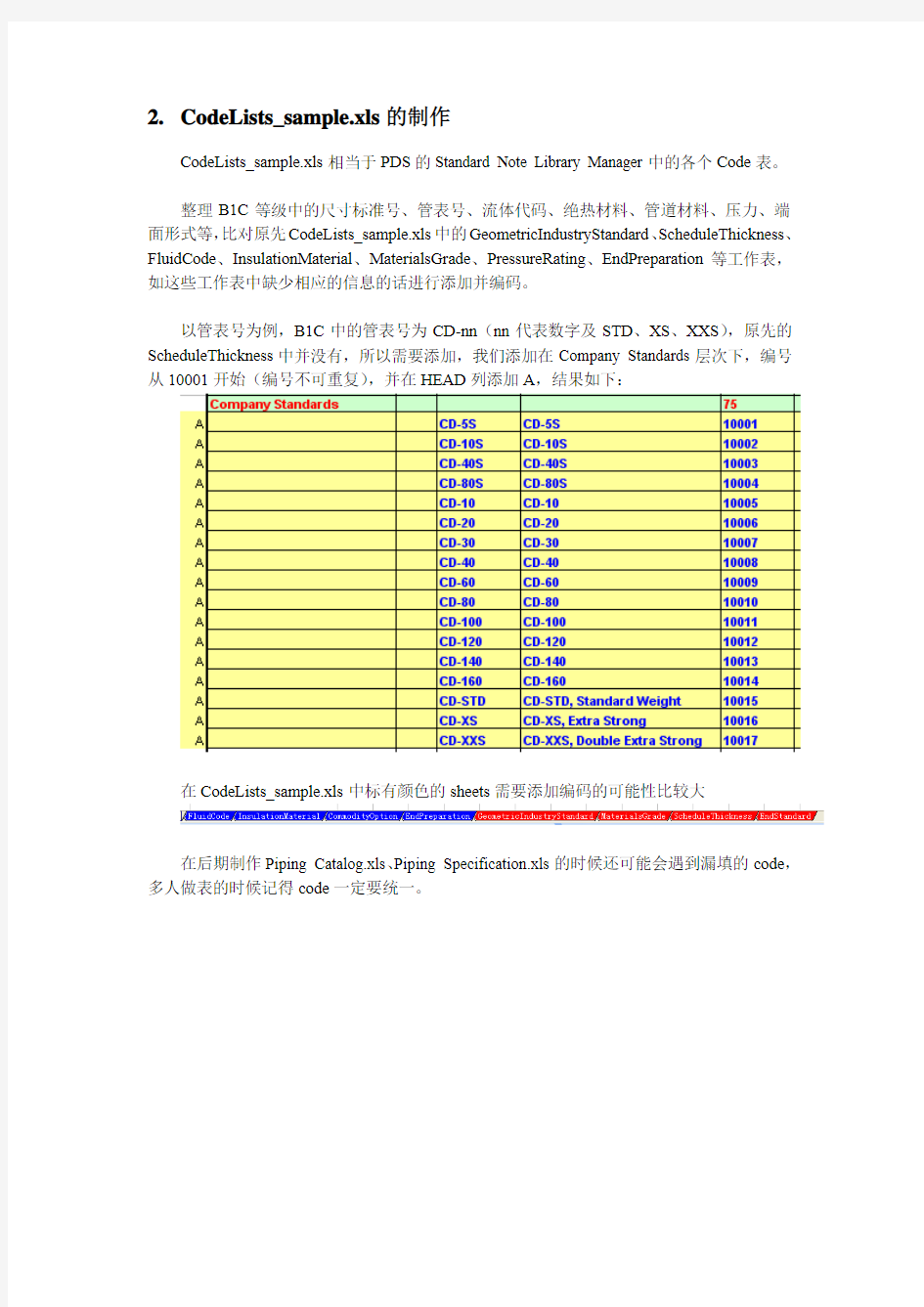
SP3D RDB 操作手册
1.前期准备
参考资料:PipingReferenceData.pdf
1.1.选择制作等级的样板文件
复制…\SmartPlant\3D\Workstation\CatalogData\BulkLoad\DataFiles中的AllCodeLists.xls、Piping Catalog.xls、Piping Specification.xls到新建文件夹,取消只读并改名,在这里我新建了一个SP3D RDB文件夹,并将上面三个文件改名为CodeLists_sample.xls、Piping Catalog_sample.xls、Piping Specification_sample.xls。
1.2.文档的用途
CodeLists_sample.xls:定义等级制作中所需用到的code
Piping Specification_sample.xls:定义管道等级规定的信息
Piping Catalog_sample.xls:定义管道部件的尺寸信息
1.3.制作等级需要的文件、文档
管道材料等级表
材料等级表中所涉及到的标准
此处选择以制作成达项目中的B1C等级为例子
2.CodeLists_sample.xls的制作
CodeLists_sample.xls相当于PDS的Standard Note Library Manager中的各个Code表。
整理B1C等级中的尺寸标准号、管表号、流体代码、绝热材料、管道材料、压力、端面形式等,比对原先CodeLists_sample.xls中的GeometricIndustryStandard、ScheduleThickness、FluidCode、InsulationMaterial、MaterialsGrade、PressureRating、EndPreparation等工作表,如这些工作表中缺少相应的信息的话进行添加并编码。
以管表号为例,B1C中的管表号为CD-nn(nn代表数字及STD、XS、XXS),原先的ScheduleThickness中并没有,所以需要添加,我们添加在Company Standards层次下,编号从10001开始(编号不可重复),并在HEAD列添加A,结果如下:
在CodeLists_sample.xls中标有颜色的sheets需要添加编码的可能性比较大
在后期制作Piping Catalog.xls、Piping Specification.xls的时候还可能会遇到漏填的code,多人做表的时候记得code一定要统一。
3.Piping Specification_sample.xls的制作
3.1.Piping Materials Class Rules
3.1.1.PipingMaterialsClassData
定义管道材料等级的信息(类似于PDS中PMC的9 mat_description)
SpecName:输入等级名称如B1C
MaterialsDescription:输入材料等级的描述如PN 10 RFFE, CS,15mm~1200mm
FluidService:输入适用介质如water
DesignStandard:输入等级的设计标准(此代码到CodeLists_sample.xls的DesignStandard 表中查找)
如需要的话还能在这表中填入设计人(Responsibility)、修改时间(LastModifiedOn)、设计版本(RevisionNumber)、审核人(ApprovedBy)、审核时间(ApprovalDate)、应力消除标准(StressRelief)、检验标准(Examination)等的信息。
SP3D Catalog task下的位置:Plant Name > Piping > Piping Specification >Piping Materials Classes > “Spec Name” > Piping Materials Class Data
3.1.2.CorrosionAllowance
定义材料等级的腐蚀裕量(相当于PDS中PMC的8 corrosion_allow)
SpecName:输入等级名称
CorrosionAllowance:输入材料等级腐蚀裕量的数值(带单位)
SP3D Catalog task下的位置:Plant Name > Piping > Piping Specification >Piping Materials Classes > “Spec Name” > Piping Materials Class Rules > Corrosion Allowance
3.1.3.ServiceLimits
定义材料等级的温压表(相当于PDS中PMC的10 service_lim_table)
SpecName:输入等级名称
Temperature:输入温度(带单位)
Pressure:输入压力(带单位)
SP3D Catalog task下的位置:Plant Name > Piping > Piping Specification >Piping Materials Classes > “Spec Name” > Piping Materials Class Rules > Service Limits Rule
3.1.
4.PipeNominalDiameters
定义材料等级下有效的NPD值(相当于PDS中PMC的11 diameter_table)
SpecName:输入等级名称
Npd:输入公称直径的数值
NpdUnitType:输入公称直径的单位
SP3D Catalog task下的位置:Plant Name > Piping > Piping Specification >Piping Materials Classes > “Spec Name” > Piping Materials Class Rules > Permissible Nominal Piping Diameters Rule
3.1.5.ThicknessDataRule
输入必需的厚度值用来管子壁厚的计算(相当于PDS中PMC的12 thickness_table)
SpecName:输入等级名称
NominalPipingDiameter:输入公称直径的数值
NominalPipingDiameterUnits:输入公称直径的单位
MinimumThickness:输入直管的设计壁厚(带单位,包括计算壁厚、壁厚负偏差附加量、腐蚀裕量、加工附加量)
RetirementThickness:输入直管的计算壁厚(带单位)
PreferredSchedule1~5:输入优先的管表号或壁厚值(根据壁厚值选择相应的管表号)
此表与PDS中的thickness_table类似,在可以以其自带的数据导入,只改等级名称,也可根据成达PDS库中的table数据输入
SP3D Catalog task下的位置:Plant Name > Piping > Piping Specification >Piping Materials Classes > “Spec Name” > Piping Materials Class Rules > Thickness Data Rule
3.1.6.PipeBranch
定义管子分支选择分支管件的规则(相当于PDS中PMC的15 branch_table)
SpecName:输入等级名称
HeaderSize:输入主管公称直径的数值
BranchSize:输入支管公称直径的数值
AngleLow:定义该分支管与主管的最小角度
AngleHigh:定义该分支管与主管的最大角度
HdrSizeNPDUnitType:输入主管公称直径的单位
BrSizeNPDUnitType:输入支管公称直径的单位
ShortCode:输入分支管件的名称代码(ShortCode需在ShortCodeHierarchyRule中存在)
90度分支的Angle范围为89.5deg~90.5deg
45度分支的Angle范围为44.5deg~45.5deg
SP3D Catalog task下的位置:Plant Name > Piping > Piping Specification >Piping Materials Classes > “Spec Name” > Piping Materials Class Rules > Branch Table
3.1.7.PermissibleTaps
定义允许开孔类型(与TapProperties表结合起来就相当于PDS中PMC的16 tap_data_table)
SpecName:输入等级名称
PermissibleTapNumber:输入允许的TapNumber(TapNumber在TapProperties表中选)IsPreferredTap:输入TRUE的话就是设置此TapNumber为首选Tap
如对tap没有特别定数据的话,可借模板里的数据只改等级命,但此表一定要做,不然出模型的时候画不出Tap
SP3D Catalog task下的位置:Plant Name > Piping > Piping Specification >Piping Materials Classes > “Spec Name” > Piping Materials Class Rules > Permissible Taps
3.1.8.ReinforcingPadData
用来定义最小补强板厚度(类似于PDS中RPAD table)
SpecName:输入等级名称
HeaderSize:输入主管公称直径的数值
BranchSize:输入支管公称直径的数值
AcuteBranchAngleFrom:定义分支角度的下限(带单位)
AcuteBranchAngleTo:定义分支角度的上限(带单位)
HeaderSizeUnitsOfMeasure:输入主管公称直径的单位
BranchSizeUnitsOfMeasure:输入支管工程直径的单位
MinimumReinforcingPadWidth:输入最小补强板的宽度(带单位,下图A值,相当于PDS中RPAD table的part2值)
SP3D Catalog task下的位置:Plant Name > Piping > Piping Specification >Piping Materials Classes > “Spec Name” > Piping Materials Class Rules >Reinforcing Pad Data
3.1.9.ReinforcingWeldData
用来定义最小补强焊尺寸(类似于PDS中RWELD table)
SpecName:输入等级名称
HeaderSize:输入主管公称直径的数值
BranchSize:输入支管公称直径的数值
AcuteBranchAngleFrom:定义分支角度的下限(带单位)
AcuteBranchAngleTo:定义分支角度的上限(带单位)
HeaderSizeUnitsOfMeasure:输入主管公称直径的单位
BranchSizeUnitsOfMeasure:输入支管公称直径的单位
MinimumReinforcingWeldSize:输入最小补强焊尺寸(带单位,相当于PDS中RWELD table的part1值)
SP3D Catalog task下的位置:Plant Name > Piping > Piping Specification >Piping Materials Classes > “Spec Name” > Piping Materials Class Rules >Reinforcing Weld Data
3.1.10.BendAngles
定义管线优先的弯曲角度,这个在SP3D中上弯头的时候会出现选项
SpecName:等级名称
Npd:管子公称直径
NpdUnitType:管子公称直径的单位
BendAngle:弯曲角度(带单位)
SP3D Catalog task下的位置:Plant Name > Piping > Piping Specification >Piping Materials Classes > “Spec Name” > Piping Materials Class Rules >Bend Angles Rules
3.2.Piping Commodity Filter and Bolt Selection Filter
3.2.1.PipingCommodityFilter
定义等级中所包含的管道部件的选择规则(类似于PDS的PCD文件)
SpecName:输入等级名称
ShortCode:输入管件名称代码(此代码一定要在ShortCodeHierarchyRule中存在)OptionCode:输入option code(如是option管件则在CodeLists_sample.xls的CommodityOption中查找相应的代码)
FirstSizeFrom:输入部件尺寸的下限
FirstSizeTo:输入部件尺寸的上限
FirstSizeUnits:输入管件尺寸的单位
SecondSizeFrom:输入管件第二端的尺寸下限(变径部件需要填)
SecondSizeTo:输入管件第二端的尺寸上限
SecondSizeUnits:输入管件第二端的尺寸单位
SelectionBasis:输入Selection Basis(此代码在CodeLists_sample.xls的SelectionBasis 中查找,1—Default、5—Flange selection logic enabled、15—Stub-on reinforcing pad by system 、25—Stub-on reinforcing weld by system 、65—Elbow, fixed angle、70—Elbow, trimmed)
CommodityCode:输入管道部件的Commodity Code
FirstSizeSchedule:输入第一端的管表号
SecondSizeSchedule:输入第二端的管表号
对焊管件的对焊端的FirstSizeSchedule或SecondSizeSchedule填写为MATCH,非对焊端、Reinforcing Pad及Reinforcing Weld的FirstSizeSchedule或SecondSizeSchedule一般都不填
SP3D Catalog task下的位置:Plant Name > Piping > Piping Specification >Piping Materials Classes > “Spec Name” > Piping Commodity Filter
3.2.2.BoltSelectionFilter
定义螺栓、螺柱、螺钉选择规定(类似于PDS中PCD所含的bolt部分)
SpecName:输入等级名称
NominalDiameterFrom:输入管径尺寸的下限
NominalDiameterTo:输入管径尺寸的上限
NpdUnitType:输入管径尺寸的单位
BoltOption:输入螺栓的类型代码(此代码在CodeLists_sample.xls的BoltOption中查找,1—Default、5—Machine Bolt、10—Stud Bolt)
EndPreparation:输入螺栓连接的端面类型代码(此代码在CodeLists_sample.xls的EndPreparation中查找,21—RFFE、121—RFTBE)
PressureRating:输入螺栓连接的压力
EndStandard:输入端面标准(此代码在CodeLists_sample.xls的EndStandard中查找)AlternateEndPreparation:输入另一面的端面类型
AlternatePressureRating:输入另一面的压力
AlternateEndStandard:输入另一面的端面标准
ContractorCommodityCode:输入螺栓的Commodity Code
BoltExtensionOption:定义选择使用哪种Bolt Extension(Piping Specification_sample.xls 中的BoltExtension中有定义)
SP3D Catalog task下的位置:Plant Name > Piping > Piping Specification >Piping Materials Classes > “Spec Name” >Bolt Selection Filter
3.2.3.GasketSelectionFilter
定义垫片选择规定(类似于PDS中PCD所含的gasket部分)
SpecName:输入等级名称
NominalDiameterFrom:输入管径尺寸的下限
NominalDiameterTo:输入管径尺寸的上限
NpdUnitType:输入管径尺寸的单位
GasketOption:输入垫片的类型代码(此代码在CodeLists_sample.xls的GasketOption 中查找,1—Default)
EndPreparation:输入连接的端面类型代码(此代码在CodeLists_sample.xls的EndPreparation中查找,21—RFFE、121—RFTBE)
PressureRating:输入连接的压力
EndStandard:输入端面标准(此代码在CodeLists_sample.xls的EndStandard中查找)AlternateEndPreparation:输入另一面的端面类型
AlternatePressureRating:输入另一面的压力
AlternateEndStandard:输入另一面的端面标准
ContractorCommodityCode:输入垫片的Commodity Code
EndPreparation要一一对应,这与PDS有所不同。如:PDS中对夹的垫片只需在填写一次121就可以,但在SP3D中当121与21相对时,这两个端面都要填
SP3D Catalog task下的位置:Plant Name > Piping > Piping Specification >Piping Materials Classes > “Spec Name” >Gasket Selection Filter
3.2.
4.NutSelectionFilter
定义螺母选择规定(PDS中没有,也可将DefaultProjectOptions表中的NutCreationOption 设置成5-Disable the creation of nuts,就不创建螺母)
SpecName:输入等级名称
NutOption:输入螺母的类型代码(此代码在CodeLists_sample.xls的NutOption中查找,1—Default、5—Hexagonal head nut)
BoltType:输入螺母对应的螺栓类型(此代码在CodeLists_sample.xls的BoltType中查
找,1—Default、5—Stud Bolt、10—Machine Bolt)
BoltDiameter:对应螺栓的直径(此值对应Piping Catalog_sample.xls的PipingGenericDataBolted中的BoltDiameter)
ContractorCommodityCode:螺母的Commodity Code
SP3D Catalog task下的位置:Plant Name > Piping > Piping Specification >Piping Materials Classes > “Spec Name” >Nut Selection Filter
3.3.Piping Specification Rules
3.3.1.MinimumPipeLengthRule
定义非标准长度的直管的最短管长
NominalPipingDiameter:输入公称直径的数值
NominalPipingDiameterUnits:输入公称直径的单位
MinimumPipeLength:定义直管的最短管长(带单位)
PreferredMinimumPipeLength:定义首选管子最短管长(带单位)
如果非标准长度的管子,在某一NPD下没有定义最短管长,此NPD的管子是上不上去的,如模板数据库中没有40in(100mm)的最短管长定义
SP3D Catalog task下的位置:Plant Name > Piping > Piping Specification > Plant Rules > Minimum Pipe Length Rule for Random Length Pipe
3.3.2.ShortCodeHierarchyRule
定义管道部件的Short Code
ShortCodeHierarchyType:定义Short Code层次的类型(此值要在CodeLists_sample.xls 的ShortCodeHierarchy中有对应)
ShortCode:填写结合Short Code Hierarchy Type所要命名的管道部件Short Code
SP3D Catalog task下的位置:Plant Name > Piping > Piping Specification > Plant Rules > Short Code Hierarchy Rule
3.3.3.DefaultProjectOptions
定义管道等级中的一些规则
一般使用自动原先的设置
有部分要改动
UndefinedServiceLimitsruleOpt:定义在上模型时缺少温压数据的情况是报警告还是错误NutCreationOption:定义是否允许创建nut
BoltDiameterEquivalenceOption:定义bolt diameter是否启动公英制自动匹对(此处需要导入Bolt Diameter Equivalence.xls)
SP3D Catalog task下的位置:Plant Name > Piping > Piping Specification > Plant Options
3.3.
4.MatingPorts
端面的匹配(当有新的端面匹配的时候在这里面添加,类似于PDS中的Project Data Manager中的End Prep Table)
SP3D Catalog task下的位置:Plant Name > Piping > Piping Specification > Plant Rules > End Preparation Compatibility Rule
3.3.5.BoltExtension
定义螺栓伸出长度
NominalPipingDiameter:输入公称直径的数值
NominalPipingDiameterUnits:输入公称直径的单位
PressureRating:输入连接的压力
EndPreparation:输入连接的端面类型代码(此代码在CodeLists_sample.xls的EndPreparation中查找,21—RFFE、121—RFTBE)
PressureRating:输入连接的压力
StandardBoltExtensionForStuds:输入螺栓伸出长度(带单位)
SP3D Catalog task下的位置:Plant Name > Piping > Piping Specification > Plant Rules > Bolt Extension Rule
3.4.Material Control Data
3.4.1.PipingCommodityMatlControlData
定义管道等级的材料控制信息
ContractorCommodityCode:输入管道部件的commodity code(须唯一)
ShortMaterialDescription:输入管道部件的短描述
LongMaterialDescription:输入管道部件的长描述
ReportingType:定义报告类型,定义管道部件是否出报告(此代码在CodeLists_sample.xls 的ReportingType中查找,1—Undefined、2—Not to be reported、5—To be reported)GasketRequirements:定义垫片的需求类型(此代码在CodeLists_sample.xls的GasketRequirements中查找,1—Undefined、5—Gasket required、20—Gasket is not required)
BoltingRequirements:定义螺栓的需求类型(此代码在CodeLists_sample.xls的BoltingRequirements中查找,1—Undefined、5—Bolting required、35—Reportable bolts not required)
WeldingRequirement:定义焊接的需求类型(此代码在CodeLists_sample.xls的WeldingRequirement中查找,5—Weld at each welded end、50—No welds required)ValveOperatorType:定义阀门操作形式(此代码在CodeLists_sample.xls的ValveOperatorType中查找)
ValveOperatorCatalogPartNumber:定义阀门操作杆的名称(可跟PDS中命名方法相同)PartDataSource:定义part的数据源(10—Gasket part data、15—Bolt part data、20—Nut
part data)
其中还能定义管道部件的制造厂商(Manufacturer)、制造类型(Fabrication Type)、供应方(Supply Responsibility)等信息
SP3D Catalog task下的位置:Plant Name > Piping > Piping Specification >Piping Commodity Material Control Data
3.4.2.ValveOperatorMatlControlData
定义管道等级中的阀门操作形式的材料控制信息
OperatorPartNumber:输入阀门操作杆名称
ShortMatlDescription:输入操作杆短描述
ValveOperatorType:输入操作形式代码(此代码在CodeLists_sample.xls的ValveOperatorType中查找)
SP3D Catalog task下的位置:Plant Name > Piping > Piping Specification > Valve Operator Material Control Data
在Piping Specification_sample.xls中Piping Specification Rules和Material Control Data都算公用信息,基本一次做好后,以后就很少有改动。每次项目要制作一般都为Piping Materials Class Rules和Piping Commodity Filter and Bolt Selection Filter的制作。
4.Piping Catalog_sample.xls的制作
4.1.Part Classes
PipeStock、Nipple、SlipOnFlange、WeldNeckFlange、BlindFlange、GlobeValve、ButterflyValve、GateValve、CheckValve、90DegElbow、90DegLRElbow、90DegSRElbow、45DegElbow、45DegLRElbow、Tee、ReducingTee、Coupling、Cap、Union、Sockolet、ConcentricReducer、EccentricReducer、SpectacleBlind、Paddle、ReinforcingPad、Operator3、Operator17、Operator331
在每个Part Classes的表的上方,用来定义:
PartClassType:部件类型(可在CodeLists_sample.xls的PartClassTypes中找)
SymbolDefinition:部件VB symbol的名字(就是SP3DSymbolsReferenceDataGuide.pdf 中的Symbol Name)
UserClassName:此名字将会显示在catalog中
OccClassName:此名字将会显示在SP3D中的filter中
SymbolIcon:部件图形的图片名称
OA:Occurrence Attributes,OA后面的内容将显示在部件的Properties对话框中
以上为制作B1C等级中涉及到的管件、阀门、阀门操作形式等,将根据相应的内容填入相应的sheet即可,可以根据每个part class sheet的SymbolIcon项中的图纸号,在SP3D 安装目录下的symbol文件夹下找到相应的图片,根据图片上的标注将尺寸标准中的数据做相应的输入。
SP3D Catalog task下的位置:Plant Name > Piping > Part下
4.2.Bolted Joint Part Data
4.2.1.BoltPartData
定义螺栓的数据
IndustryCommodityCode:输入螺栓的commodity code
BoltType:输入螺栓类型(此代码在CodeLists_sample.xls的BoltType中查找)
GeometricIndustryStandard:输入螺栓的几何尺寸制造标准(此代码在CodeLists_sample.xls的GeometricIndustryStandard中查找)
MaterialsGrade:输入螺栓材料(此代码在CodeLists_sample.xls的MaterialsGrade中查找)
PP标准流程操作手册
PP标准流程操作手册
1.PP模块的主数据 (3) 1. 1物料主数据 (3) 1.1.1物料主数据的创建 (3) 1.2 BOM (9) 1.2.1 BOM的创建 (9) 1.2.2 BOM的删除 (11) 1.2.2 BOM反查清单 (14) 1. 3创建工作中心 (17) H (21) SAP001 (22) 按照示例填写 (23) 1. 4创建工艺路线 (24) 1101 (25) 4下达的(通用) (26) 在上图标识位置依据实际情形做相应的爱护 (27) 2.修改关于物料的销售与运作打算 (27) 1101 (28) 110 (29) 10=生产-销售 (29) 10 (29) 3=库存水平/(销售/30) (29) 能够手工输入,也能够按照目标日供应量进行运算 (29) 3.将销售运作打算转为物料需求打算 (29) 1101 (30) 选择“物料或产品组成员的生产打算” (30) 4.运行MRP (33) 1101 (33) 1,3,1,3,1 (33) 5.查看MRP运行结果并转换生成订单 (34) 1101 (35) 6.生产订单的下达 (38) 6.1生产订单的自动下达 (38) 6.2生产订单的手工下达 (42) 6.3生产订单下达的取消 (46) 7.依照生产订单进行收货 (49) 8.对生产订单的投料 (53) 9、生产订单的确认 (57) 10、与生产相关的其他内容 (59)
10.1MMD1创建MRP参数文件 (59) 10.2MP80创建推测参数文件 (65) 1.P P模块的主数据 PP模块的主数据要紧包括以下几方面:物料主数据,bom,工作中心,工艺路线,以下将详细讲述这些主数据的具体创建。 1.1物料主数据 1.1.1物料主数据的创建 事务代码:MM01 录入事务代码MM01,进入下图1 字段名称填写内容填写规则和说明 物料1100101037 采纳外部给号原则,严格 按照物料的编码规则进 行编写 行业领域三全食品按示例填写
生产业务操作手册
生产业务 操作手册
目录 一、进入系统 ------------------------------------------------------------------------------------------------------------------------------ 3 二、生产业务总体流程 ------------------------------------------------------------------------------------------------------------------ 5 三、MRP计划生成----------------------------------------------------------------------------------------------------------------------- 6 3.1MRP计划下达流程 --------------------------------------------------------------------------------------------------------- 6 3.2 计算参数设定 ------------------------------------------------------------------------------------------------------------------ 7 3.3 预投计划录入 ------------------------------------------------------------------------------------------------------------------ 7 3.4MRP执行 ------------------------------------------------------------------------------------------------------------------------ 9 3.5 MRP维护---------------------------------------------------------------------------------------------------------------------- 10 四、生产业务处理 ---------------------------------------------------------------------------------------------------------------------- 14 4.1 生产订单执行流程 ---------------------------------------------------------------------------------------------------------- 14 4.2 生产订单下达 ---------------------------------------------------------------------------------------------------------------- 15 4.2.1 生产订单手工下达 ----------------------------------------------------------------------------------------------------- 15 4.2.2 生产订单自动生成 ----------------------------------------------------------------------------------------------------- 19 4.3、生产订单修改--------------------------------------------------------------------------------------------------------------- 21 4.4、生产订单审核--------------------------------------------------------------------------------------------------------------- 22 4.5、已审核生产订单修改 ----------------------------------------------------------------------------------------------------- 25 4.6、不合格品返修--------------------------------------------------------------------------------------------------------------- 26
企业门户网站使用说明书
企业门户网站使用说明书 配置源程序 附加数据库MySQL (1)将TM\08\Database文件夹中db_database25.sql放入mysql目录下的bin 文件中,选择“开始”/“所有程序”/“MySQL”/“MySQL Command Line Client”命令, (2)将打开MySQL数据库的Command Line Client窗口,在该窗口中,输入密码并按下〈Enter〉键时,进入数据库在命令行输入source db_database25.sql。 发布与运行 (1)将光盘\TM\08\MedicineManager文件夹拷贝到MyEclipse的工作空间中。 (2)启动MyEclipse。 (3)选择“文件”/“导入”菜单项,展开“常规”节点,选择“现有项目到工作空间中”子节点,如图1所示。 图1 “导入”窗口 (4)单击【下一步】按钮,单击【浏览】按钮,选择程序所在目录,然后勾选“将项目复制到工作空间中”复选框,如图2所示。
图2 “导入”窗口 (5)单击【完成】按钮。 (6)参照第07章文档中的7.3.5节中的第5小节,为MyEclipse配置Tomcat服务器。 (8)添加MySQL驱动包。 (9)单击工具栏的“”按钮,将弹出如图3所示的对话框。这个对话框是项目发布对话框,在对话框的“Project”下拉选择框中选择本系统的项目名称“MedicineManager”,单击Add按钮进行项目发布的设置。 图3 MyEclipse项目发布对话框 (10)在弹出如图4所示的对话框中,选择“Server”下拉选择框中的“Tomcat 5”服务器,单击“完成”按钮程序将自动发布到服务器中。如果需要重新发布项目,可以单击Redeploy按钮。
档案管理操作手册
档案管理操作手册 Document number【980KGB-6898YT-769T8CB-246UT-18GG08】
目录
档案管理 PowerOn图纸文档管理系统提供了从文件的产生,修改,批准到修订的系统管理,而本章节的档案管理则是文件的最终归档管理。为项目管理团队和项目各主要执行中心进行所有项目文件归档的系统管理,收集归档文档的相关信息,可以支持将来企业的运作及组织维护部门的需要。同时,档案管理中的文件及其原始数据有利于建立未来的项目生命周期和知识管理系统。 在实际项目中,许多信息是由档案管理系统给出。档案管理指的是对作为信息载体的资料进行有序的收集,加工,分解,编目,存档,并作为项目各参与方提供专用和常用的信息过程。前章图纸文档管理是本章档案管理的基础,是项目图纸文档被有效率使用的前提条件。 在【工程中心】中单击【档案管理】,或者在【工程中心】选择菜单【模块】=>【档案管理】,即可进入档案管理模块。 首先跳出的是档案库的选择窗口。
图17-1 档案库选择窗口 档案管理初始化 17.1.1 档案馆信息维护 用户选择【定义】=>【档案馆】菜单,系统弹出档案馆定义和维护窗口。用户可在当前窗口增加、删除和修改档案馆信息,默认档案馆不可删除。用户可指定一个档案馆,点击设置默认档案馆。系统将当前档案馆设置为默认档案馆。
图17-1-1 档案馆信息 17.1.2 定义ABS码 标准档案分类码在系统中简称ABS码。不同行业均有自己的行业标准档案分类码。所以,系统支持不同的档案库选择不同的标准档案分类码。 选择【定义】=>【标准档案类目(ABS)】菜单,进入ABS编辑的窗口。
投资项目在线审批监管平台政务外网操作手册
投资项目在线审批监管平台 (青海省) 部 门 用 户 手 册 东软集团编制 二〇一六年一月
目录
1说明 投资项目在线审批监管平台是根据国办发[2014]59号文件和国办发[2015]12号文件要求,为实现“精简审批事项,网上并联办理,强化协同监管”目标而建设的跨部门平台。 投资项目在线审批监管平台由中央平台和地方平台两部分组成。中央平台包括互联网门户网站和业务系统两部分,其中,门户网站依托互联网建设,向申报单位提供项目申报、信息服务、监管公示等功能;业务系统依托国家电子政务外网建设,包括并联审批、项目监管、电子监察和综合管理等功能。 本手册的使用对象为各部门用户,为部门用户在中央平台完成项目办理信息和项目监管信息的录入、相关信息的查询以及信息维护提供操作指引。目前,中央平台在部门间试运行,期间系统功能将进一步完善,平台操作界面如有微调,我们将及时更新用户手册。
2系统简介 2.1 中央平台的组成 投资项目在线审批监管平台(中央平台)由互联网和政务外网两部分组成,门户网站包括申报服务、信息服务、监管公示等,其中申报服务包括统一受理项目申请、统一反馈审批结果、提供办理事项清单、提供办事指南、在线查询办理进度、上报建设情况报告等;信息服务包括新闻资讯、政策法规、统计信息等;监管公示包括中介服务事项及名录、异常纪录、黑名单、部门办件情况统计等。政务外网业务系统包括并联审批系统、项目监管系统、电子监察系统、综合管理系统等,主要实现项目办理过程和办理结果信息共享、明确办理时限,临期超期预警,催督办、建设情况报告审查、记录异常信息和黑名单信息、维护本部门相关审批事项和办事指南、维护本部门涉及中介服务事项和名录等。平台组成结构如下图所示: 2.2 业务流程 中央平台首先实现中央核准项目相关的行政审批事项网上申报,部门间信息共享,后续将逐步实现所有非涉密投资项目的“平台受理、并联办理、依责监管、全程监察”。业务办理流程如下图所示: 1、申报阶段 申报单位登录平台互联网网站填写申报信息,并打印项目登
SA用户操作流程手册
1.采购流程: 整体流程: 采购申请<ME51N>创建供应商的报价单<ME41>供应商的报价<ME47>价格比较<ME49>采购合同<ME31K>采购订单<ME21N>收货<MIGO>发票校验<MIRO>采购申请<ME51N> 创建供应商的报价单<ME41> e ' 总丨首首囲績丨園囱丨筋匾 -------- 匕二----------------------------- 创建报曲求/供应直地址 £ H眩 有需要报价的供应商) 供应商报价维护
价格比较
销售订单
采购订单
销售订单
杂财务业务一体化流程考试操作手册
T6复杂财务业务一体化流程考试操作手册 基础设置: 1、账套引入:系统管理—>系统—>注册(操作员admin,密码为空)—>账套—>引入(选择考试题中账套) 2、权限设置:系统管理—>系统—>注册(操作员admin,密码为空)—>权限—>用户—>增加(将自己设置为操作员,操作员号任意设置均可)—>权限(将新增的操作员设置为账套主管) 3、存货档案设置:设置—>基础档案—>存货—>存货档案—>存货分类—>配件类(双击01001鼠标,将是否质检打勾,设置为质检。) 4、项目档案及会计科目辅助核算设置: 设置—>基础档案—>财务—>会计科目—>增加(科目编码660101,中文科目名 称招待费,项目核算打勾,即设置为项目辅助核算)—>依次设置660102,差旅费,项目辅助核算 设置—>基础档案—>财务—>会计科目—>资产—>双击1122应收账款—>修改—>将客户往来打勾(即设置为客户辅助核算,受控于应收系统)—>依次将1123 预收账款、2202设置为供应商辅助核算,2203预付账款设置为客户辅助核算,设置—>基础档案—>财务—>项目目录—>增加—>新项目大类名称(用友项目)—>下一步—>下一步—>完成—>选择项目大类(用友项目)—>项目分类定义—>增加(分类编码1,分类名称T3项目)—>确定—>增加(分类编码2,分类名称 T6项目)—>项目目录—>维护—>增加(项目编码001,项目名称A项目,是否结算为否即不打勾,所属分类1)—>核算科目—>将待选科目招待费及差旅费选为已选科目—>确定 5、库存期初及存货核算期初: 业务—>供应链—>库存管理—>初始设置—>期初结存—>仓库(1仓库)—>修改—>存货编码—>点击放大镜—>选中全部存货—>双击确定—>填写数量(均为10)—>填写单价(均为100)—>保存—>批审 业务—>供应链—>存货核算—>初始设置—>期初数据—>期初余额—>仓库(1仓库)—>取数—>对账 6、期初记账流程及月末结账流程: T6软件期初记账及结账顺序均为先业务(采购、销售、库存)后财务(存货核算、应收、应付、工资、固定、网上银行、总账),即先是业务模块进行期初记账及月末结账,然后是财务模块进行期初记账及月末结账。业务模块期初记账、月末结账时,销售和采购部分先后顺序,但一定要在库存模块之前。财务模块期初记账、月末结账时,存货核算、应收、应付、工资、固定、网上银行部分先后顺序,但一定要在总账之前。 本考试题期初记账流程如下: 业务—>供应链—>采购管理—>设置—>采购期初记账—>记账 业务—>供应链—>存货核算—>初始设置—>期初数据—>期初余额—>记账 注:销售不需要期初记账,库存管理审核即认为期初记账。. 本考试题月末结账流程如下:
电子税务局操作手册——门户管理
江苏电子税务局纳税人端用户操作手册
目录 1.1 功能概述 (3) 1.2 办税业务指引区 (3) 1.2.1功能概述 (3) 1.2.2操作步骤 (3) 1.2.3 注意事项 (4) 1.3 办税渠道区 (4) 1.3.1功能概述 (4) 1.3.2用户登陆注册 (4) 1.3.3纳税服务热线 (18) 1.3.4办税厅导航 (19) 1.3.5手机客户端、江苏国税官方微信 (20) 1.3.6邮递办税 (25) 1.4政策宣传发布区 (27) 1.4.1功能概述 (27) 1.4.2操作步骤 (27) 1.4.3 注意事项 (35) 1.5办税应用区 (35) 1.5.1功能概述 (35) 1.5.2操作步骤 (35) 1.5.3 注意事项 (37) 1.6视频辅导区 (37) 1.6.1功能概述 (37) 1.6.2注意事项 (38) 1.7在线帮助区 (38) 1.7.1功能概述 (38) 1.7.2征期日历 (38) 1.7.3 信息查询 (39) 1.7.4办税指南 (45) 1.7.5网上学堂 (45) 1.7.6在线帮助 (46) 1.7.7服务投诉 (46) 1.7.8涉税举报 (47) 1.7.9问卷调查 (47) 1.8其他 (48) 1.8.1功能概述 (48) 1.8.2下载中心 (48) 1.8.3 计算器 (49) 1.8.4 浏览器设置 (50)
首页各类功能区介绍及操作指引 1.1 功能概述 电子税务局门户首页包含7块区域,分别是A办税业务指引区、B办税渠道区、C政策宣传发布区、D办税应用区、E视频辅导区、F在线帮助区和G其他。页面如下: 1.2 办税业务指引区 1.2.1功能概述 本区域包含首页、税收优惠、申报及缴(退)税、发票使用、登记认定、税收证明和小微企业税银互动六个栏目,页面以若干常见问题问答的形式,系统友好地引导纳税人办理各类税收业务,并提供操作链接、办税指南、热点问题、视频学习,提高用户业务办理能力。 1.2.2操作步骤 点击进入各类模块即可查看。
在线订单系统操作手册
目录 第一章系统介绍 (1) 1.1 系统特色 (1) 1.2 系统要求 (1) 第二章登录 (2) 2.1登录页介绍 (2) 2.2 修改密码 (2) 2.3 找回密码 (4) 第三章商品订购 (6) 3.1 首页 (6) 3.2 订购产品 (6) 第四章订单管理 (12) 4.1单据状态 (12) 4.2 搜索单据 (12) 4.3 查看单据详情 (13) 第五章退货管理 (15) 5.1 退货 (15) 5.2 退货单状态 (18) 5.3 搜索退货单 (18) 5.4 查看退货单详情 (19) 第六章收货确认 (20) 6.1 收货确认单状态 (20) 6.2 搜索发货单 (20) 6.3 发货单详情 (20) 第七章信息上报 (21) 7.1 上传信息 (21) 7.2 上报表单搜索 (21)
第一章系统介绍 XX在线订货平台,是供应链电子商务的一种管理应用,它能帮助经销伙伴快速的实现信息流、资金流和物流的全方位管理和监控,实现高效的业务运作和资金周转,同时帮助经销伙伴从传统的订货方式向互联网时代的订货方式转变,解放资源、显著提升经销伙伴的生产力和运营效率。 XX在线订货平台是通过在线的方式展示XX商品、是经销伙伴快速下单的新途径,经销伙伴以此便捷的手段能迅速提升订货业务效率,改善供求双方的往来业务环境。 1.1 系统特色 异地业务,实时方便 经销伙伴遍布全国,在公司产品数量众多、订货业务极为频繁的情况下,使用在线订货平台,能实时处理异地企业间的业务,降低商务传递的成本,大大缩短订单处理的时间,实现信息随时随地双向同步。 便捷的订货状态查询 订单状态实时更新,让经销伙伴能够随时随地通过在线订货平台查询和跟踪在线订单的执行情况。 直观的货品展示和订购 商品有列表和图片形式进行展示,实现货品浏览和货品订购的同步,并实现订购货品选择到订单生成的自动化。 1.2 系统要求 经销伙伴必须使用由XX公司发布的账号、密码在XX公司的网站上进行登录,并做好密码保护。
沱牌舍得经销商门户操作手册(简化版v2.1)分析
附件2: 经销商门户系统操作手册 (V2.1) 四川沱牌舍得酒业股份有限公司 金蝶软件(中国)有限公司成都分公司 2015年09月
修改记录 更改记录 日期作者版本参考版本备注2015-8-6 谢松V1.0 2015-9-15 杜泽春V2.0 2015-10-8 杜泽春V2.1 添加了登录网址后缀 审校 日期作者版本参考版本备注
目录 修改记录 (2) 更改记录 (2) 审校 (2) 1 WEB端登录 (4) 1.1登录网址 (4) 1.2密码修改 (6) 2网上订货单制作 (6) 3渠道管理 (8) 3.1渠道网点建设单新增 (8) 3.2渠道网点建设单维护 (8) 4渠道库存导入单 (9) 5报表展示 (13) 5.1市场费用可用额度查询 (13) 5.2客户折扣对账表 (13)
本版本主要介绍经销商网上订货单制作、渠道网点建设制作、渠道库存导入单制作。 1 web端登录 1.1登录网址 1、输入网址:http://118.122.182.188:8888/K3WEB/login.aspx见如下界面 2、输入公司代号与密码:公司代号:06 密码:为空,不用输入任何文字 3、登录公司验证:点击确定则可,将出现如下界面。
4、公司验证通过后,选择命名用户登录 5、选择数据源:沱牌舍得业务账套 6、选择子系统:客户门户 7、输入用户名与密码(用户名系统唯一,客户首次登录须修改) 强恒用户名:13010303 密码:tpsd*2601 8、点击确定,则登录公司经销商门户系统。 注意事项: ①公司将为经销商在系统里建立1个唯一用户名。 ②系统将为经销商预设一个初始密码,第一次登录后,须更改密码,重新设置。 ③各经销商要妥善保管好用户名与密码,所有以自己用户名登录发生的经济业务自行承 担责任。
继续教育网络培训平台操作手册
附件1 尖峰合讯在线培训管理系统 学员端用户操作手册 1我的课堂 (2) 1.1我的课堂 (2) 1.1.1我的课堂 (2) 1.1.2我的考试 (6) 1.1.3考试报名 (10) 1.1.4我的收藏 (10) 1.1.5个人学习档案 (11) 1.1.6电子证书查询 (13) 2图书馆 (21) 2.1图书馆 (21) 2.1.1电子图书馆 (21) 3培训事项 (22) 3.1培训事项 (22) 3.1.1需求调查 (22) 3.1.2课程评估 (22) 3.1.3培训班评估 (23) 3.1.4综合评估 (23) 4个人积分 (24) 4.1个人积分 (24) 4.1.1积分记录 (24) 4.1.2申请奖品 (24) 4.1.3领取记录 (25) 5个人面板 (26) 5.1个人面板 (26) 5.1.1个人信息 (26) 5.1.2修改密码 (26)
1我的课堂 1.1我的课堂 1.1.1我的课堂 ●导航入口 我的课堂->我的课堂->我的课堂 ●功能描述 学员可以选课,能查看课程,培训项目,岗位课程相关信息。系统将各种学习工具以工具栏的方式放置在页面右边具体有讲义及相关文档,评价,经验共享,课程评估,课堂笔记,论坛,聊天室,通讯录,我的作业,考核标准,自考,结束学习,电子证书功能键。学习过程中学员可以随时使用各种学习工具和查看自己的学习状态,为了减少学员的无效操作系统将各种工具是否包含内容都直接告知学员,避免学员点击进入后没有任何内容。 ●页面操作 1.课程页面 页面显示学员已选择的课程,系列课程,培训项目,岗位课程信息。 ?点击【课程名称】可以查看课程详细信息,并可以直接进入学习。 ?右面工具栏功能如下: 学习工具功能说明如下:
第1章大额支付业务流程操作说明
第1章大额支付业务流程操作说明1.1基本规定 1.大额实时支付系统是中国现代化支付系统的主系统之一。主要处理同城、异地的金额在规定起点以上的跨行贷记支付业务和紧急的小额贷记支付业务,人民银行系统的贷记支付业务以及即时转账业务等。大额支付指令逐笔实时发送、全额清算资金。 2.大额支付业务的金额起点执行中国人民银行统一规定的标准,目前人行标准为5万元(含)以上。 3.吉林省农村信用社支付系统实行“统一管理,分级负责”。县级行社负责所辖通汇机构支付业务的资金清算、业务的监督与管理;通汇机构负责按照支付系统管理办法及相关操作规程办理各项支付业务。 4.县级行社在省联社清算中心开立资金清算账户,缴存足够的清算资金,用于通汇机构支付业务的资金清算。省联社清算中心在人民银行开立资金清算账户,缴存足够的清算资金保证资金及时清算。 5.大额支付系统分为营业准备、日间处理、业务截止、清算窗口、日终处理、日切处理六个阶段。 6.支付系统的运行时间按照人民银行规定执行。大额支付系统受理业务时间:8:30-16:30;业务截止时间:16:30-17:00;清算窗口时间:17:00-17:30。 7.经办员应根据支付系统工作状态正确处理支付业务,当日事,当日毕,不得拖延,日终应对各类账务进行核对,确保账账相符。 8.实时监控系统状态,如需进行后续处理的往、来业务,应及时处理。
9.认真处理查询、查复。做到“有疑必查,有查必复,复必详尽,切实处理”。对当日收到的查询业务至迟下一工作日的上午9:30前处理完毕。 10.发起行发起大额支付业务,应根据汇款人的要求确定业务的优先支付级次。优先级次按下列标准确定: (1)汇款人要求的救灾、战备款项为特急支付; (2)汇款人要求的紧急款项为紧急支付; (3)其他支付为普通支付。 11.汇划金额超过规定额度时授权: (1)10万元(含)—200万元由05级(含)以上柜员授权; (2)200万元(含)—500万元由06级柜员授权; (3)500万元(含)以上由06级和02级(含)以上柜员双授权。 12.为不在本机构开立账户的客户办理资金汇划业务时,应核对客户的有效身份证件或者其他身份证明文件,登记客户的身份信息,并留存有效身份证件或者其他身份证明文件的复印件或者影印件。 13.通汇机构应按照《国家计委中国人民银行关于制定电子汇划收费标准的通知》(计价格[2001]791号)所规定的收费标准,向客户实时收取汇划费用。 14.各通汇机构接收打印支付来账业务、往账冲账凭证,应使用吉林省农村信用社统一制定印刷的支付结算专用凭证。 15.吉林省农村信用社范围内任意两个机构之间不得通过大额支付系统办理资金汇划业务。 1.2流程操作说明
关于档案管理系统用户操作手册.doc
汾西矿业集团公司 档案(信息化)管理系统 用 户 操 作 手 册
1、系统应用价值 2、产品的特点 3、系统档案库结构 4、系统基本操作
1、系统应用价值 购买档案管理系统主要用来解决以下问题: 1.档案没有管理,档案散落在每个职工手里,没有档案管理部门,并且每年有200 份以上的文件产生。 2.有档案管理部门,但没有计算机管理,查询利用还是手工操作。 3.原始纸质档案占用大量的空间。在现在大城市空间紧张,房价越来越高的今天,,如何节省档案占 用的空间? 4.档案的保管成为问题,南方太潮湿、北方干燥都成为档案管理的难题,如何能保证档案信息 不随着时间的流逝而消失。 5.有计算机管理档案,但没有实现联网,档案信息被困在“信息孤岛”中,无法得到有效利用。 6.有了计算机管理档案了,但系统维护非常困难,出现问题找开发厂商,几个月也没有回音。 7.上了计算机系统,但查询起来还是比较慢,不能达到预期的目的。 8.实现计算机联网了,但其它系统的数据无法与档案管理互通。造成数据的重复录入和查询利 用困难。 9.档案管理系统也联网了,与其它系统的数据也可以互通了,但档案的全面信息的保存没有实 现。如档案的产生过程(例如审批过程),并没有记录到档案中,而这些对于档案信息保持完整也 是必须的。 10. 上面的问题都解决了,是不是就没有问题了?也不一定!联网了、数据互通了,只是解决了档案的一般性管理。它并没有解决档案全部问题。如档案的保密特性,每个重要的单位都有非常保密的档案,和无法用价值衡量的珍贵档案,这些是在当前市场竞争中非常重要的“软实力” 了。怎样绝对的防止丢失和不能扩散,如果只是实现的一般意义上的权限管理及加密,显然是不够的。我们需要一个更加严密的监控系统监控整个单位的档案发生及保管过程。举一个例子:战场上侦查敌情,过去有飞机已经不错了,现在使用上了卫星,敌人的一举一动就一目了然,胜利就有了 每个职工手头的档案并没有随着一般的档案管理系统结合档案管理,可靠的保证!的使用得到严密的控制,丢失、泄密时有发生,而且不被人察觉,造成的损失是巨大的,有时是不可弥补的。 让客户明明我们都有对应的软件部件给予解决,对于以上问题的解决,并且量体裁衣,白白的上系统,实实在在的解决问题。2、产品特点:1. 数据库树形结构技术数据库树形结构技术是我们系统的独有优势,针对某一具体档案管理类型,树形扩展深度没有限制,提供了复杂文、档资料的管理平台。 理支持档案管类型深度扩充 档案管理中可能出现个性的地方均可灵活定制
在线填报操作手册
在线填报操作手册 一、浏览器与屏幕分辨率要求 “安徽省公共信用信息共享服务平台”支持IE8.0或以上版本的浏览器,建议分辨率为1280*800。 二、网络要求 “安徽省公共信用信息共享服务平台”在电子政务外网上登录访问。 三、如何登录 在网址栏输入https://www.360docs.net/doc/eb10853686.html,/进入信用安徽网站,将鼠标移动到网站导航栏的右上角“服务平台”上,点击进入用户登录界面。 正确填写“用户名”、“密码”,点击登录即可。
四、如何上报数据 登陆进入安徽省公共信用信息共享服务平台首页后,请先将鼠标移动到导航栏的“工作平台”上,点击即可进入信用工作平台。点击菜单栏中“交换管理”,再将鼠标移动到网页右边“在线填报【进入系统】”模块,点击“进入系统”即可查看相关信息。
上报有两种方式:数据填报和批量导入。 数据填报:进入“在线填报”首页,点击“目录填报”,随后点开“目录”的 下拉框。 在点开的目录列表里双击要填报的业务域。
在点开的页面里点击“新增”,即可进行逐条数据填报。 功后,点“上报”,在弹出的对话框中点“是”,则上报成功。 批量导入:点击“目录导入”,进入批量导入界面。
点击“目录”选项,然后在打开的“目录列表”里双击要上报的业务域。 在打开的页面点击“下载模板”,然后将要上报的数据填到模板里。 数据填写完成后将文件保存,点击“导入并上报”,选择保存的文件,并点击“导入”。
导入成功后,页面会显示“导入并上报成功”,并显示导入成功的数据信息。 五、如何查看数据 在进入的“在线填报”页面,点击“目录查询”,可查询已经上报成功的数据。 六、如何删除数据 数据删除有两种方式:单条删除和批量删除。 单条删除:点击“目录查询”,可查询已经上报的数据。点击每条数据后面的“删除”按钮,可对上报的数据进行删除。
某公司业务流程描述操作手册范本
汉普公司业务流程描述操作手册
汉普管理咨询(中国)
在进行的BPR/ERP实施项目中,首先要做的工作就是对现有工作流程的描述,这涉及到企业大部分的工作岗位,也涉及到绝大部分的职能部门的人员。我们所要做的是使用一套科学的方法,对现有的业务流程进行描述,在此有必要对汉普公司的业务流程描述方法进行介绍。 第一章流程概述 一、流程概念 我们要对流程的定义有个清醒的认识。以下是几种有关流程的定义: M.哈默:企业流程是把一个或多个输入转化为对顾客有用的输出的活动。 T.H.达文波特:企业流程是一系列结构化的可测量的活动集合,并为特定 的市场或特定的顾客产生特定的输出。 A.L.斯切尔:企业流程是在特定时间产生特定输出的一系列客户、供应商 关系。 H.J.约瀚逊:企业流程是把输入转化为输出的一系列相关活动的结合,它 增加输入的价值并创造出对接受者更为有效的输出。 用比较通俗的话来将,流程就是多个人员、多个活动有序的组合。它关心的是谁做了什么事,产生了什么结果,传递了什么信息给谁。这些活动一定是体现企业价值的。
二、流程的特点: 目标性:有明确的输出(目标或任务) 在性:包含于任何事物或行为中 整体性:至少两个活动组成 动态性:由一个活动到另一个活动 层次性:组成流程的活动本身也可以是一个流程 结构性:串联、并联、反馈 三、流程的功能: 展示活动间的关系; 实现分工的一体化; 标明任务完成的时间与阶段; 界定活动的执行者和接受者及其相互关系。 四、流程构成的要素 活动:对组织整体价值有贡献,或核心、关键的、有增值性的动作及动作的集合; 活动之间的逻辑关系; 活动的承担者:哪个岗位实施这项活动; 活动的实现方式。
学生在线学习平台操作手册教学内容
学生在线学习平台操 作手册
山东财经大学高等教育自学考试强化实践能力考核系统 学 生 使 用 手 册 目录
1.学生个人设置 ............................................................................................ - 4 - 1.1学生登录................................................................................................................. - 4 - 1.2学生个性化设置 ..................................................................................................... - 4 - 1.3学生如何找回密码.................................................................................................. - 6 - 1.3.1报考学校帮助重置密码。................................................................................. - 6 - 1.3.2验证绑定手机/邮箱重置密码 ........................................................................... - 6 - 2.学生课程学习............................................................................................ - 8 - 2.1学生查看报考课程.................................................................................................. - 8 - 2.2学生课程学习 ........................................................................................................ - 9 - 2.2.1课件类型详解..................................................................................................- 10 - ?视频课时 ...................................................................................................... - 11 - ?音频课时 ...................................................................................................... - 11 - ?网页课时 ...................................................................................................... - 12 - ?Scorm课时................................................................................................... - 12 - 2.3学生在线考试 ....................................................................................................... - 13 - 2.4学生提交考核作业 ................................................................................................ - 16 - 2.4.1学生查看考核作业 .......................................................................................... - 16 - 2.4.2学生提交考核作业.......................................................................................... - 16 - 3.学生查看成绩........................................................................................... - 17 - 3.1考核作业成绩........................................................................................................ - 17 - 3.2自考课程成绩报表 ................................................................................................ - 17 -
标准流程操作手册
PP标准流程操作手册 1.PP模块的主数据 (3) 1.1物料主数据 (3) 1.1.1物料主数据的创建 (3) 1.2BOM (5) 1.2.1 BOM的创建 (5) 1.2.2 BOM的删除 (6) 1.2.2 BOM反查清单 (6) 1.3创建工作中心 (7) H (9) SAP001 (9) 按照示例填写 (9) 1.4创建工艺路线 (10) 1101 (10) 4下达的(通用) (10) 在上图标识位置依据实际情况做相应的维护 (11) 2.修改对于物料的销售与运作计划 (11) 1101 (11) 110 (11) 10=生产-销售 (12) 10 (12)
3=库存水平/(销售/30) (12) 可以手工输入,也可以按照目标日供应量进行计算 (12) 3.将销售运作计划转为物料需求计划 (12) 1101 (12) 选择“物料或产品组成员的生产计划” (12) 4.运行MRP (13) 1101 (13) 1,3,1,3,1 (13) 5.查看MRP运行结果并转换生成订单 (13) 1101 (14) 6.生产订单的下达 (14) 6.1生产订单的自动下达 (14) 6.2生产订单的手工下达 (15) 6.3生产订单下达的取消 (16) 7.根据生产订单进行收货 (16) 8.对生产订单的投料 (16) 9、生产订单的确认 (17) 10、与生产相关的其他内容 (17) 10.1MMD1创建MRP参数文件 (17) 10.2MP80创建预测参数文件 (18)
1.PP模块的主数据 PP模块的主数据主要包括以下几方面:物料主数据,bom,工作中心,工艺路线,以下将详细讲述这些主数据的具体创建。 1.1物料主数据 1.1.1物料主数据的创建 事务代码:MM01 录入事务代码MM01,进入下图1 回车进入下图2 根据不同的物料选择相应的视图,其中成品和半成品则需要选择“工作计划”视图 视图选择完毕,回车进入下图3
场外银行间业务操作手册[1]
场外业务操作手册 目的 实现场外业务银行间交易、场外开放式基金交易以及网下申购业务)在资产管理系统中实现风险监管及业务流程管理 功能概述 系统基础信息维护 ●支持相关交易品种信息的手工维护(如银行间债券基本信息及债券行情等维护) ●银行间业务品种划分为国债,企业债,政策性金融债,非政策性金融债,次级债,央行 票据,质押式回购,信用拆借 ●支持银行间交易对手信息维护。 ●后续支持自动化接口数据导入(后续支持) 业务指令支持 ●买卖指令:支持国债,企业债,政策性金融债,非政策性金融债,次级债,央行票据的 买卖业务 ●质押式回购业务 ●买断式回购(后续继续完善) ●信用拆借业务
指令环节各项风控支持 ●支持银行间品种和交易所品种一样的风险控制,在交易过程中进行及时地控制。 不需要特殊处理。 业务委托支持 ●根据业务指令形成各种业务委托 业务成交确认信息维护 ●支持国债,企业债,政策性金融债,非政策性金融债,次级债,央行票据的买卖业务的 成交信息维护 ●支持押式回购,信用拆借业务的成交信息维护 业务成交后数据交收处理 方便财务人员对银行间的在途资金进行资金交收业务处理。 场外品种日终清算数据的管理 ●支持国债,企业债,政策性金融债,非政策性金融债,次级债,央行票据的买卖业务以 及押式回购,信用拆借业务的交割信息的手工维护 ●支持国债,企业债,政策性金融债,非政策性金融债,次级债,央行票据的买卖业务以 及押式回购,信用拆借业务的交割信息根据成交信息自动生成
外部数据接口对接 ●支持将清算数据导出给估值系统 ●目前支持:金手指、金碟、用友财务接口 各品种相关查询显示 ●支持场外品种银行间和交易所品种一样的数据查询显示。 ●支持场外品种银行间在途数据的正确显示 业务流程 整体业务流程描述 系统整体流程概述 整体流程如下
